¿Has cambiado de móvil y necesitas recuperar las fotos que tenías guardadas en Samsung Cloud? Es una situación muy común, y afortunadamente, existen varios métodos sencillos para acceder a tus recuerdos, ya sea que tu nuevo dispositivo sea otro Samsung, de una marca diferente o incluso un iPhone.
Acceder a tus imágenes es más fácil de lo que parece. Solo necesitas los datos de tu cuenta de Samsung y seguir unos pocos pasos. A continuación, se detallan los métodos más efectivos para que puedas tener tus fotos de vuelta en tu nuevo teléfono sin complicaciones.
¿Dónde están realmente tus fotos? La clave está en Samsung Cloud y OneDrive
Antes de empezar, es crucial entender un cambio importante en el servicio de Samsung. Hace un tiempo, Samsung integró la sincronización de la galería de fotos directamente con Microsoft OneDrive. Esto significa que, aunque sigas usando tu Samsung Account, es muy probable que tus fotos más recientes no estén en el almacenamiento de Samsung Cloud, sino en una carpeta dentro de tu cuenta de OneDrive.
- Si sincronizaste tus fotos hace años, es posible que aún estén en el portal de Samsung Cloud.
- Si tu sincronización es más reciente, casi con total seguridad tus fotos se encuentran en OneDrive.
No te preocupes, te explicaremos cómo revisar ambos lugares para asegurarte de no perder nada.
Método 1: Accede a tus fotos desde cualquier móvil usando el navegador web
Este es el método universal y funciona en cualquier smartphone, sea Android o iPhone. Permite descargar fotos específicas directamente a tu nuevo dispositivo sin necesidad de restaurar una copia de seguridad completa.
Paso a paso para descargar tus fotos
- Abre el navegador web: En tu nuevo móvil, abre la aplicación de navegador que prefieras (Chrome, Safari, etc.).
- Visita el sitio de Samsung Cloud: Escribe la dirección
support.samsungcloud.comen la barra de búsqueda y accede al portal oficial. - Inicia sesión: Introduce el correo electrónico y la contraseña de tu Samsung Account. Esta es la misma cuenta que usabas en tu antiguo dispositivo Samsung.
- Verificación de dos pasos: Por seguridad, es probable que el sistema te pida verificar tu identidad. Te enviará un código a otro de tus dispositivos Samsung o a tu número de teléfono registrado. Simplemente, introduce el código para continuar.
- Navega a la Galería: Una vez dentro del portal, busca y selecciona la opción «Galería». Aquí verás todas las fotos y vídeos que se sincronizaron directamente con Samsung Cloud.
- Selecciona y descarga: Mantén pulsada una foto para activar el modo de selección. Elige todas las imágenes que quieras recuperar y busca el icono de descarga (normalmente una flecha hacia abajo). Las fotos se guardarán en la memoria de tu nuevo teléfono.
Este método es perfecto si solo necesitas algunas fotos importantes o si tu nuevo teléfono no es un Samsung.
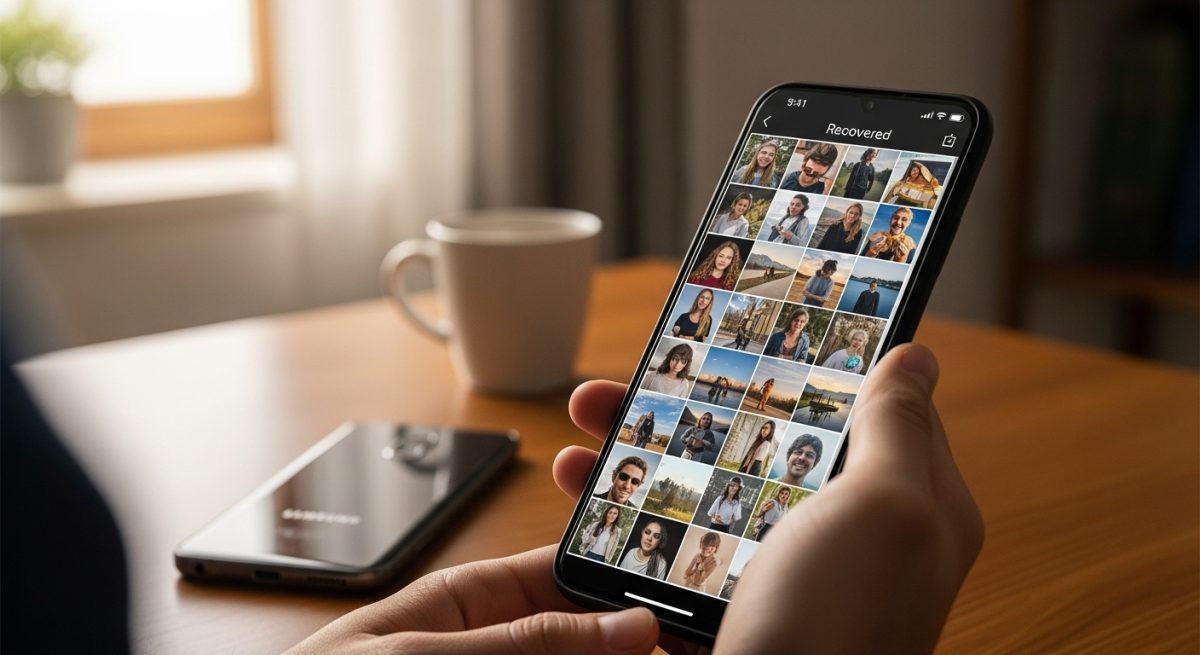
Método 2: Restaura tu galería completa en un nuevo móvil Samsung
Si tu nuevo teléfono también es un dispositivo Samsung Galaxy, el proceso es aún más integrado. Puedes restaurar la copia de seguridad completa de tu antiguo móvil, incluyendo toda la galería de fotos.
Cómo restaurar tu copia de seguridad
- Configura tu Samsung Account: Durante la configuración inicial de tu nuevo Samsung, o desde los ajustes, asegúrate de haber iniciado sesión con la misma Samsung Account de tu teléfono anterior.
- Ve a los Ajustes: Abre la aplicación de
Ajustesen tu nuevo dispositivo. - Busca la opción de la nube: Entra en
Cuentas y copia de seguridady luego seleccionaRestaurar datosbajo el apartado de Samsung Cloud. - Elige la copia de seguridad correcta: El sistema te mostrará una lista de los dispositivos de los que tienes una copia de seguridad. Selecciona tu teléfono antiguo.
- Selecciona qué restaurar: Aparecerá una lista de todos los datos que puedes restaurar (contactos, aplicaciones, mensajes, etc.). Asegúrate de que la opción
Galeríaesté marcada. Si solo quieres las fotos, puedes desmarcar el resto. - Inicia la restauración: Pulsa el botón
Restaurar. El proceso comenzará a descargar todas tus fotos y vídeos en la aplicación de Galería de tu nuevo móvil. El tiempo que tarde dependerá de la cantidad de archivos y de tu conexión Wi-Fi.
Método 3: Usa OneDrive para recuperar tu galería sincronizada
Como se mencionó antes, este es el escenario más probable para las fotos sincronizadas recientemente. Si al entrar en la web de Samsung Cloud no ves tus fotos, sin duda están en OneDrive.
Pasos para acceder a tus fotos en OneDrive
- Descarga la app de OneDrive: Ve a la Google Play Store o a la App Store de Apple y descarga la aplicación gratuita de Microsoft OneDrive.
- Inicia sesión con tu cuenta de Microsoft: Utiliza la cuenta de Microsoft que vinculaste a tu Samsung Account. Si no recuerdas haberla vinculado, lo más probable es que sea la misma dirección de correo que usas para tu cuenta de Samsung.
- Encuentra tus fotos: Una vez dentro, ve a la pestaña
Fotosen la parte inferior. Allí deberías ver una cronología con todas tus imágenes. También puedes ir a la pestañaArchivosy buscar una carpeta llamadaImágenes > Samsung Gallery, donde estarán organizadas por álbumes. - Descarga lo que necesites: Selecciona las fotos que quieras guardar en tu nuevo móvil y pulsa la opción de
Descargar.
Preguntas frecuentes (FAQ)
¿Puedo recuperar las fotos si no recuerdo mi contraseña de Samsung Account?
Sí, es posible. Deberás pasar por el proceso de recuperación de la cuenta. Si olvidaste tus credenciales, puedes restablecer tu contraseña usando tu correo electrónico o número de teléfono. Para ello, es recomendable leer nuestra guía sobre cómo recuperar tu cuenta de Samsung: la guía paso a paso.
¿Qué pasa si mis fotos no aparecen ni en Samsung Cloud ni en OneDrive?
En este caso, es posible que la sincronización de la galería no estuviera activada en tu antiguo dispositivo. Revisa si tienes una copia de seguridad en Google Fotos, ya que muchos dispositivos Android la utilizan como método de respaldo principal o secundario.
¿Puedo descargar todas mis fotos a la vez desde la web de Samsung Cloud?
La interfaz web de Samsung Cloud está diseñada para descargar archivos de forma individual o en pequeños grupos. Si necesitas descargar una gran cantidad de fotos, puede ser un proceso lento. La restauración en un nuevo dispositivo Samsung (Método 2) es más eficiente para transferencias masivas.
¿Este proceso funciona para recuperar fotos en un iPhone?
Sí. Los métodos 1 (vía web) y 3 (usando OneDrive) son perfectamente compatibles con un iPhone. Simplemente usa el navegador Safari para acceder a Samsung Cloud o descarga la app de OneDrive desde la App Store.








